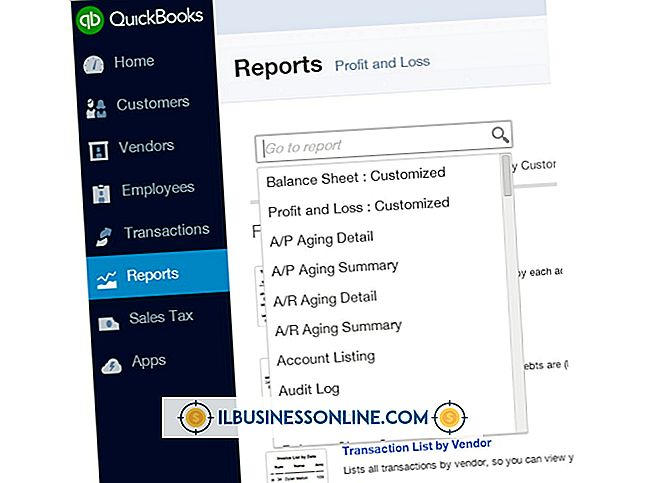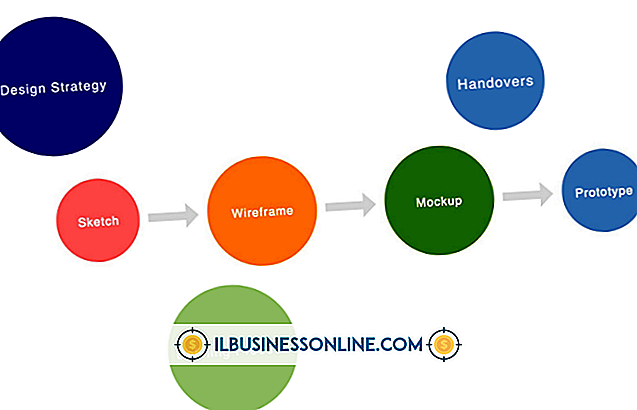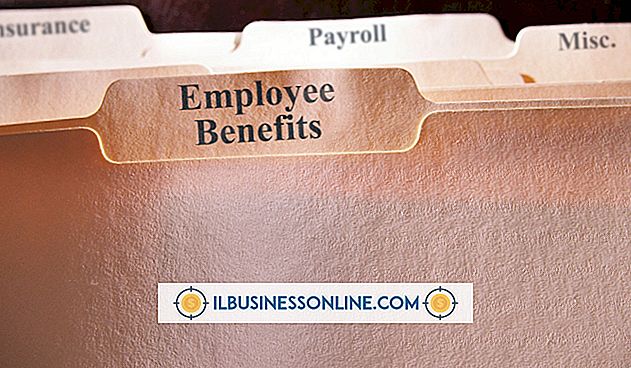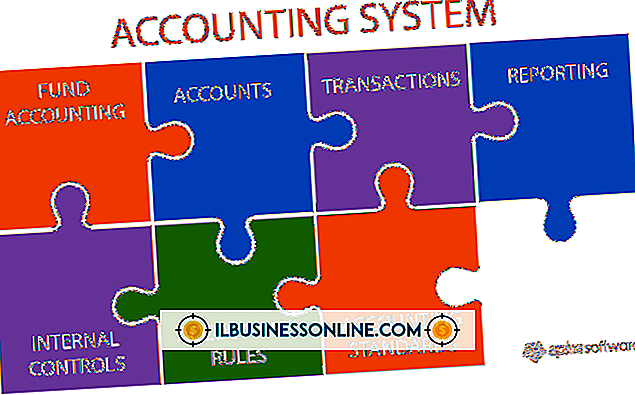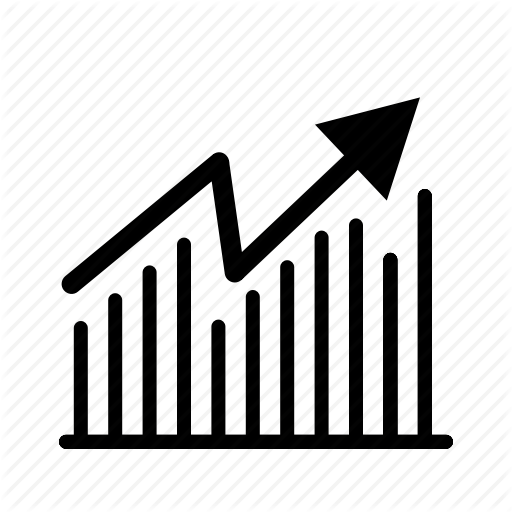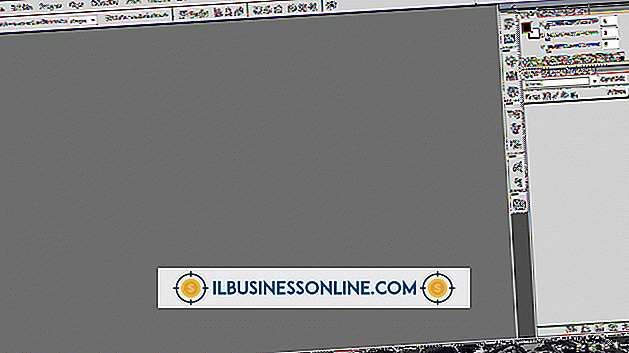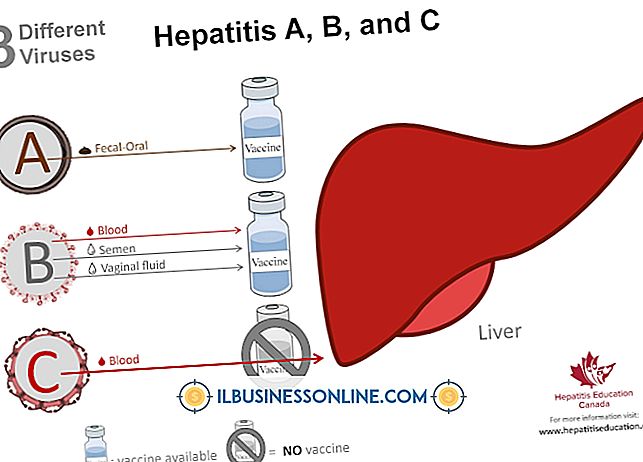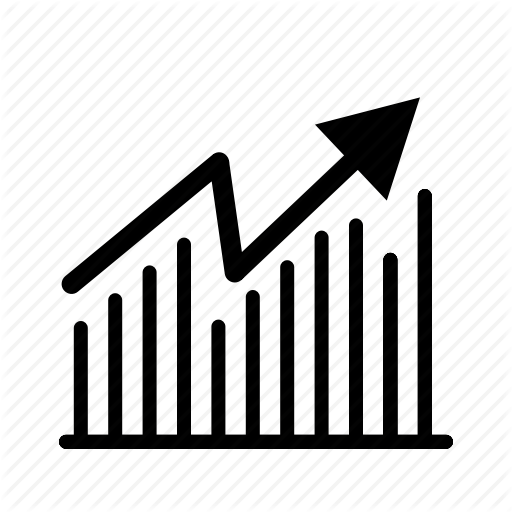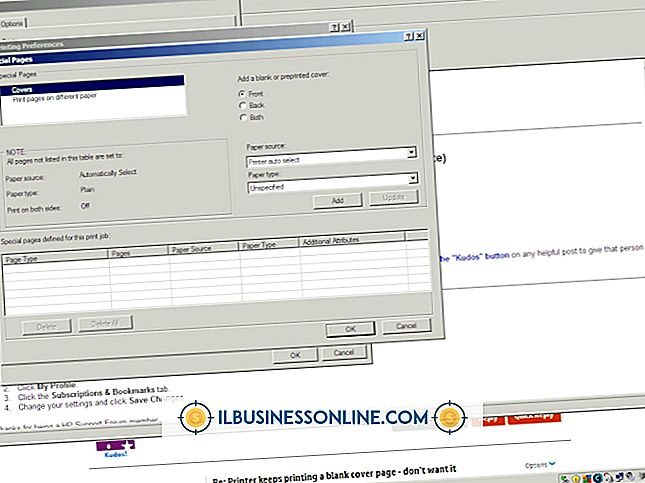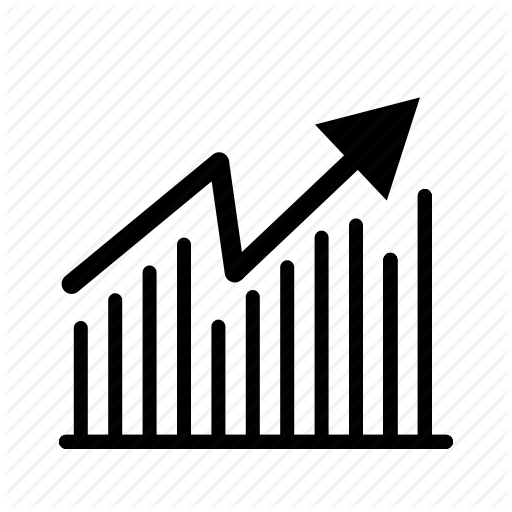Nasıl Yapılır: Windows Gezgini'nde Iomega Media Sabit Diskim İçin Yeni Klasörler Göremiyorum
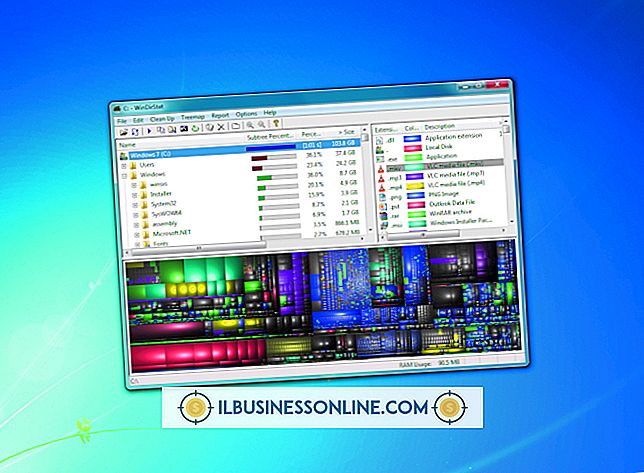
Iomega Home Media sabit diski, önemli iş verilerini merkezi bir ağ deposunda saklamanızı sağlar. Iomega bu diski orijinal olarak Windows XP ve Vista ile kullanılmak üzere tasarladı; ancak güncellenmiş yazılımla, Windows 7 veya 8 çalıştıran bir bilgisayar, aynı yönlendirici bağlantısını paylaştığı sürece ağ depolama sürücüsüne de bağlanabilir. Iomega sürücüsünü Windows Gezgini'nde Windows 7 PC'de (veya Windows 8'de Dosya Gezgini'ni kullanarak) göremiyorsanız, bunun nedeni genellikle eski yazılım veya yanlış yapılandırılmış ağ ayarlarıdır.
Windows Ayarlarını Kontrol Et
1.
Windows 7'de Denetim Masası'nı açmak için "Windows-C" tuşuna basın. Windows 8'de "Windows-I" tuşuna basın ve "Denetim Masası" nı seçin.
2.
"Sistem ve Güvenlik" i tıklayın ve Sistem başlığının altındaki "Bu bilgisayarın adını görün" seçeneğini seçin.
3.
Bilgisayarın "Bilgisayar Adı" ve "Çalışma Grubu" değerlerini not alın ve ardından Sistem penceresini kapatın.
Yazılımı Güncelle
1.
LenovoEMC web sitesine gidin (Kaynaklar bağlantısındaki bağlantı). LenovoEMC Storage Manager'ın en son sürümünü indirin ve Iomega sürücüsü ile aynı yönlendiriciye bağlı bilgisayarlardan birine kurun.
2.
LenovoEMC Storage Manager uygulamasını başlatın. Programın ağı taraması ve yönlendiriciye bağlı Iomega ağ sürücüsünü bulması için birkaç dakika bekleyin.
3.
Iomega sürücüsünün IP adresini "Connected To" kutusunda gösterildiği gibi not edin. LenovoEMC Storage Manager programını kapatın.
Iomega Home Media Network Sabit Disk Ayarlarını Doğrulayın
1.
Yeni bir tarayıcı sekmesi açın, Iomega sürücüsüne atanan IP adresini adres çubuğuna yazın ve "Enter" tuşuna basın.
2.
Iomega sürücüsü için şifreyi girin ve "Giriş yap" ı tıklayın. Tarayıcıda Ana Menü sayfası açılır. Cihazın yönetici şifresini değiştirmediyseniz, "şifre" girin ve "Giriş yap" ı tıklayın.
3.
Gezinti bölmesinde "Sistem" i tıklayın ve "Ağ" sekmesini seçin. Görüntülenen IP adresinin Windows'taki LenovoEMC Storage Manager programı tarafından tespit edilenle aynı olduğunu doğrulayın. Ayrıca, Çalışma Grubu adının bilgisayardaki Sistem penceresinde görüntülenenle aynı olduğunu doğrulayın. "Ad" alanındaki giriş, bilgisayardaki Sistem penceresinde gösterilen Çalışma Grubu adıyla aynı değilse, bilgisayardakiyle eşleşen değeri değiştirin ve ardından "Uygula" yı tıklayın.
4.
Gezinti bölmesinde "Klasörler" i tıklayın. Ağ depolama sürücüsünde depolanan klasörlerin erişim ayarlarının sorunlu bilgisayara erişime izin verdiğini doğrulayın. Sürücüde depolanan klasörler için "Erişim" seçenekleri "Herkes" ve "Güvenli" dir. Sürücüdeki klasörleri Windows Gezgini'nde veya Dosya Gezgini'nde görüntüleyemiyorsanız, tüm sürücülerin "Güvenli" olarak ayarlandığını fark etmelisiniz. Windows'ta yalnızca birkaç klasör görebiliyorsanız, ancak hepsinde görünmüyorsa, PC'den göremediğiniz klasörlerin yalnızca "Güvenli" anahtar seçeneğini kullananlar olması gerekir.
5.
Klasör Yönetimi penceresinde gösterilen tüm klasörler için "Herkes" seçeneğini etkinleştirin. Alternatif olarak, bilgisayarın ağ adının yanındaki onay kutusunu tıklatarak sorunlu bilgisayarın "Güvenli" bir klasöre erişebildiğinden emin olun. Klasör Yönetimi penceresinde görüntülenen bilgisayarın ağ adı, Windows'taki Sistem ekranında gösterilenle aynı olmalıdır. Bilgisayar adı eşleşmiyorsa (veya Klasör Yönetimi penceresinde hiç görünmüyorsa) "Ekle" simgesini tıklayın, listeden bilgisayarın eşleşen ağ adını seçin ve "Ekle" yi tıklayın.
6.
Ağ sürücüsündeki klasörler için uygun "Erişim" seçeneklerini ayarlayın ve ardından "Oturumu Kapat" ı tıklayın. Sorunlu bilgisayara gidin ve Windows Gezgini'ni veya Dosya Gezgini'ni açın. Gezinti bölmesinde "Ağ" ı tıklatırsanız, şimdi Iomega ağ sürücüsünde paylaşılan tüm klasörleri görüntüleyebilirsiniz.
Bahşiş
- Yukarıdaki yöntemler Windows'taki klasör görünümü sorunlarını çözmezse, Iomega sürücüsünün en son üretici yazılımını LenovoEMC'den indirin ve cihaza yükleyin (Kaynaklar içindeki bağlantı). Bellenimi indirdikten sonra, sürücüye giriş yapın ve "Sistem" i tıklayın. "Ürün Yazılımı Güncellemesi" düğmesini tıklayın, indirilen ürün yazılımı dosyasına göz atın ve "Güncelle" yi tıklayın. Aygıt üretici yazılımı dosyasını yükler ve otomatik olarak yeniden başlatılır. Bellenimi güncelledikten sonra, cihazdaki paylaşım ayarlarını doğrulayın ve ardından Windows Gezgini veya Dosya Gezgini'nin Ağ bölümünde bulunan klasörleri tekrar kontrol edin.